PPT의 기본기능인 도형 삽입을 해보겠습니다.
아래 캡처와 같이 도형아이콘은 눌러줍니다.
여러 도형이 있지만 화살표로 표시한 [화살표:갈매기형 수장]을 선택해줍니다.

아래와 같은 화살표가 만들어집니다.
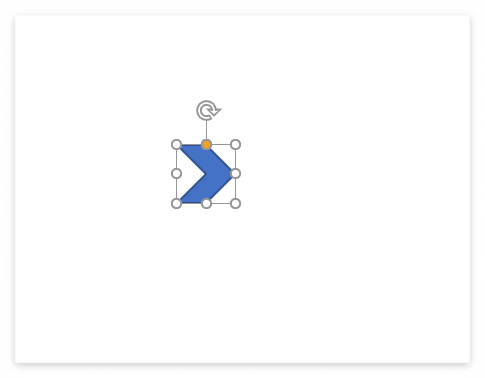
[Ctrl] + [c], [Ctrl] + [v]로 복사 붙혀넣기 하셔도 되지만
[Ctrl] + [Shift] + 마우스드래그를 통해 옆으로 하나씩 복사해줄수 있습니다.

화살표의 도형서식에 들어가 투명도를 0, 30, 60%로 각각 설정해줍니다.

편집을 쉽게 하기 위해 그룹화를 해줍니다.
도형들을 모두 선택한뒤 마우스 오른쪽을 눌러 [그룹화(G)] - [그롭(G)]를 눌러줍니다.
단축키는 [Ctrl] + [G]입니다.

이렇게 기본 화살표와 비교하여 조금 고급진(?) 화살표를 만들어보았습니다.


반응형
'파워포인트(PPT)' 카테고리의 다른 글
| [PPT] 텍스트 줄 간격 설정 (0) | 2022.10.21 |
|---|---|
| [PPT] 도형 정렬(개체 맞춤) (0) | 2022.10.19 |
| [PPT] 서식복사, 서식붙이기, 그룹, 그룹해제 (1) | 2022.10.15 |
| [PPT]새 슬라이드 추가, 슬라이드 쇼, 텍스트 정렬 (6) | 2022.10.13 |
| [PPT] 자주 쓰는 단축키 모음 (6) | 2022.10.12 |



